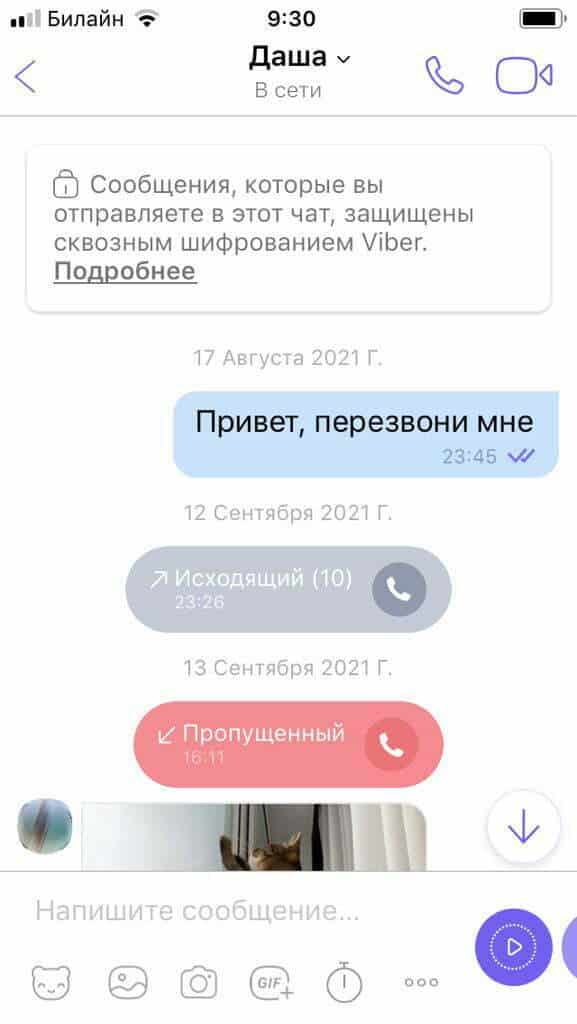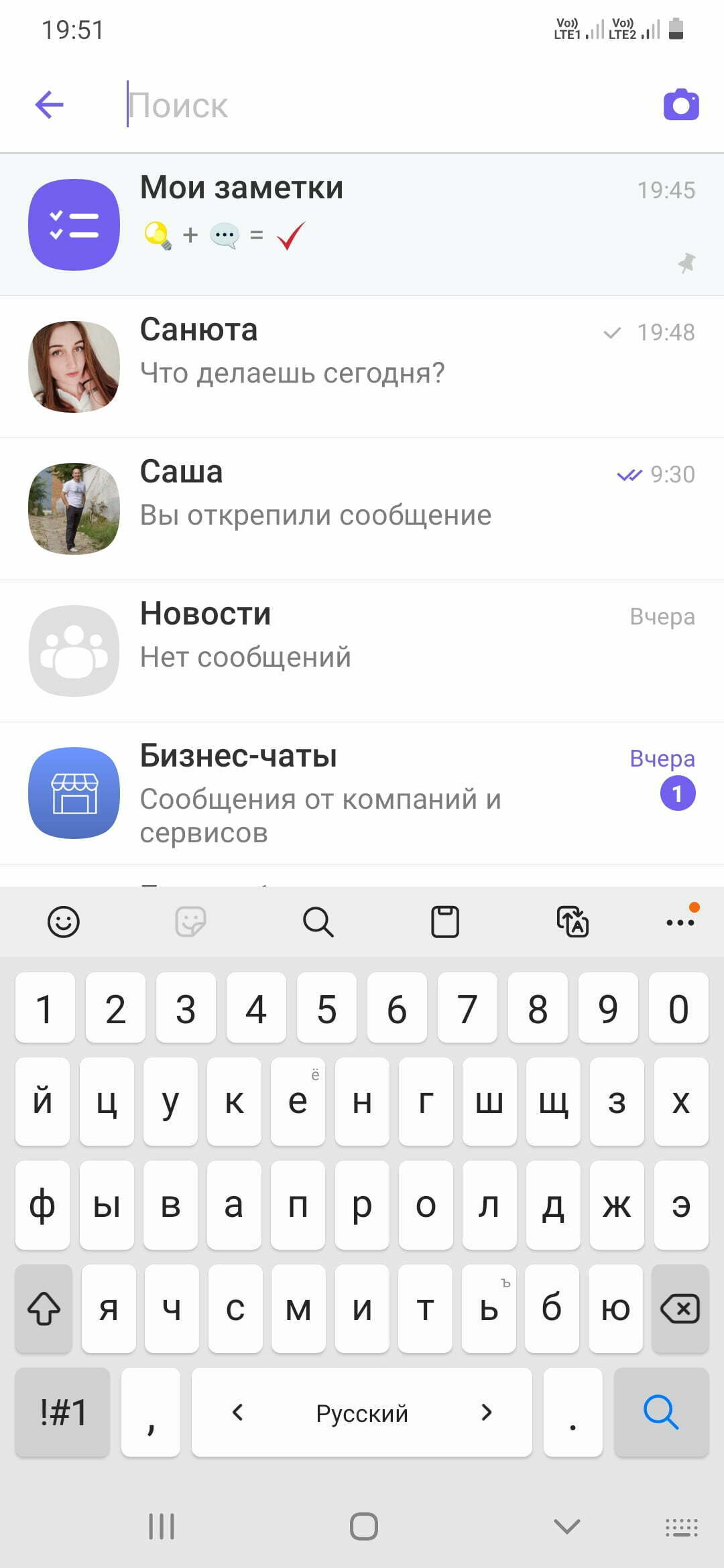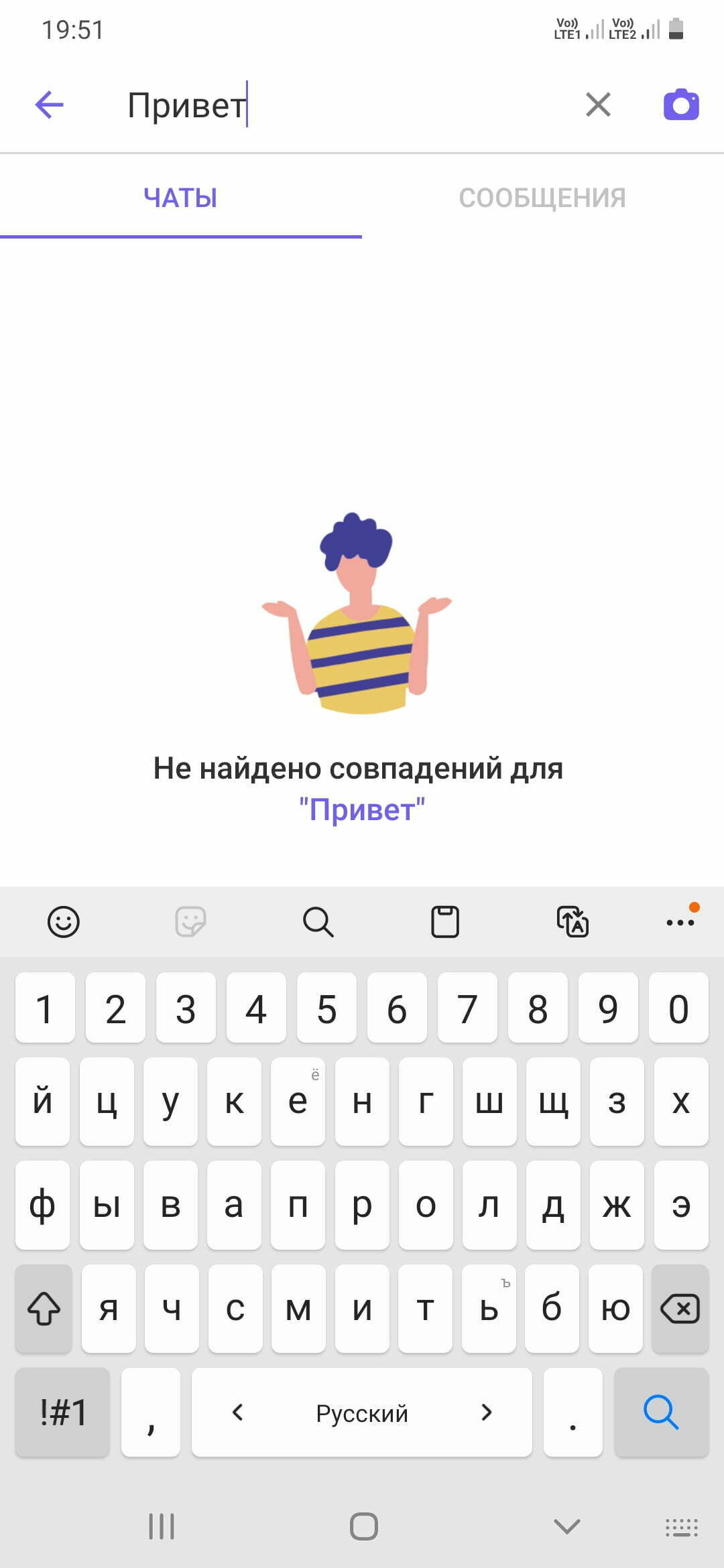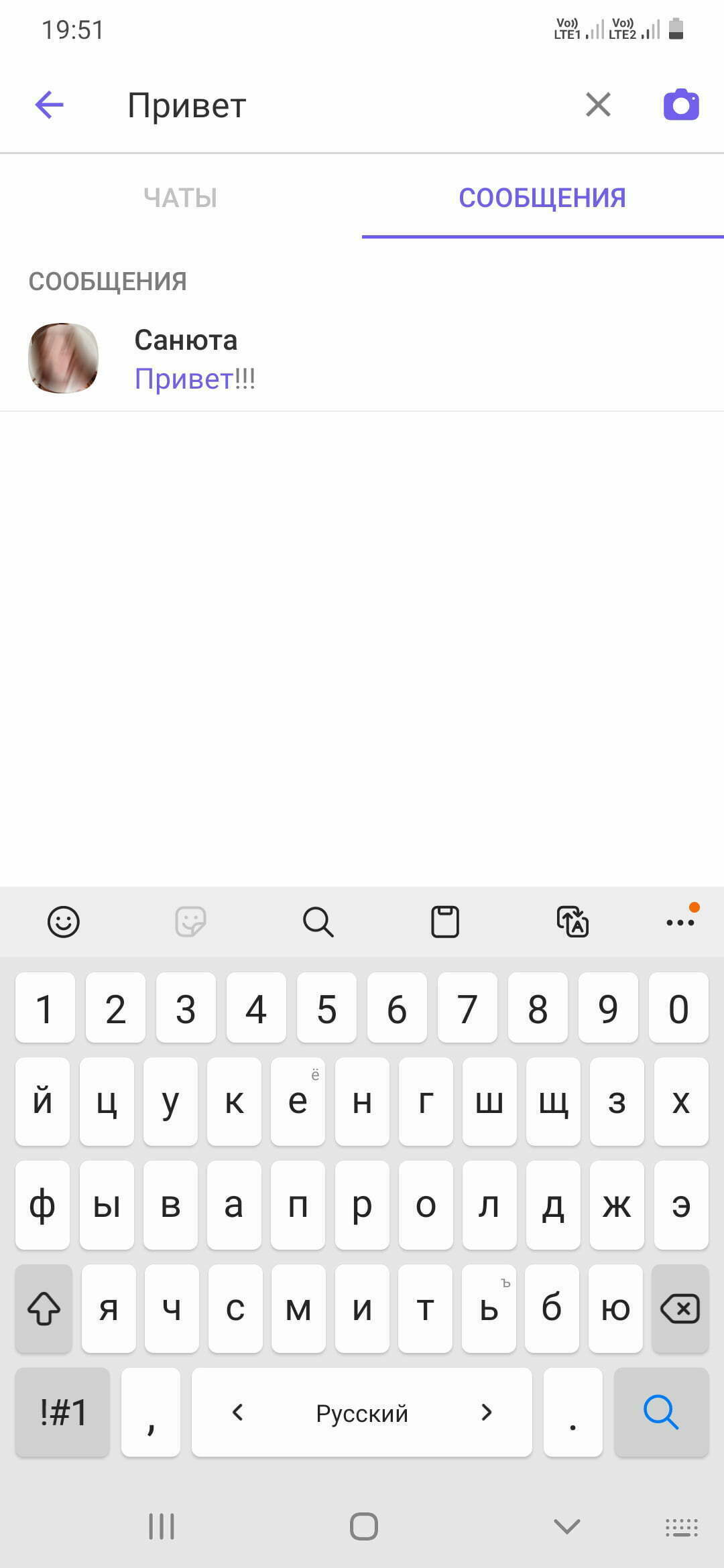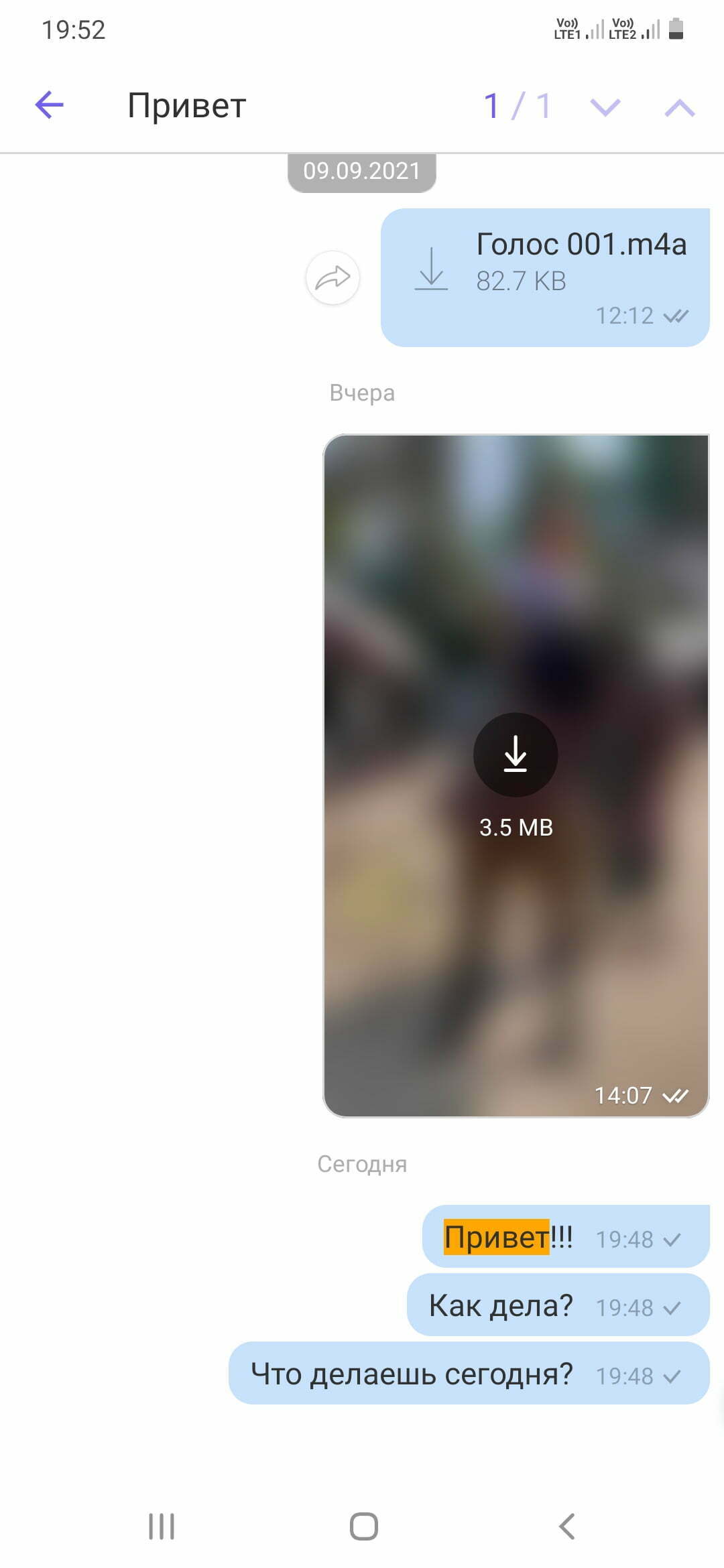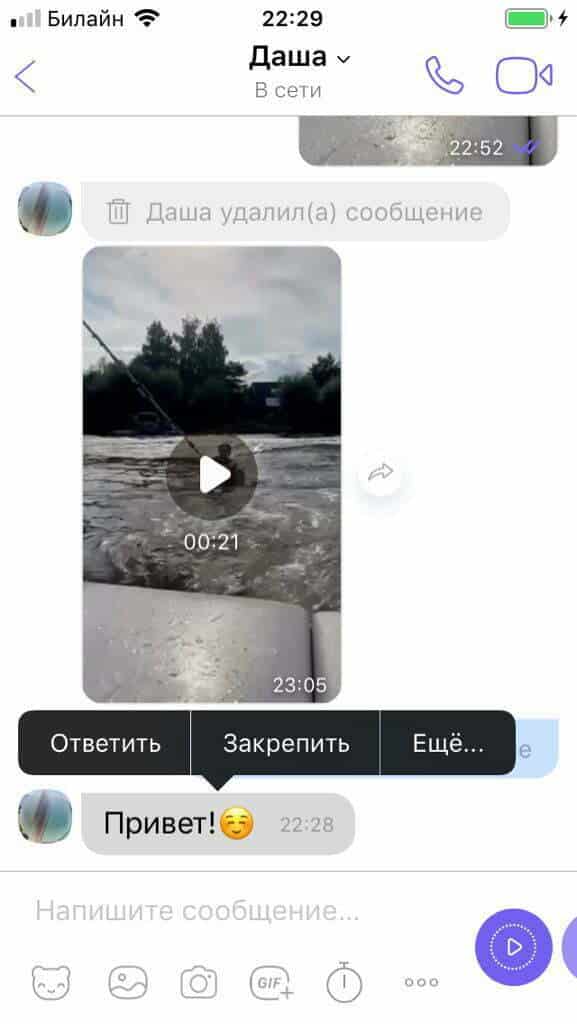Журналист и обозреватель сферы IT. Создатель и администратор сайта.
Задать вопрос
Я постоянно общаюсь в мессенджерах. В некоторых диалогах более сотни сообщений, и иногда нужно обращаться к информации из старых смс. Как в Вайбере быстро перейти к началу переписки в чате?
В любом чате Viber для возвращения к началу можно поставить палец на свободную область экрана и потянуть страницу вниз. Это движение нужно повторять, пока не найдете нужное смс. Также в мобильных версиях мессенджера есть другие способы быстрого перехода к первому сообщению.
На iPhone для возвращения к началу переписки достаточно открыть беседу и нажать на имя собеседника в верхней части страницы.
Второй вариант, как в Вайбере перейти в начало чата – это поиск по слову. Данная функция доступна на Айфонах и смартфонах с Андроидом. Воспользоваться ею можно, если вы помните, с какой темы или фразы началась беседа:
- Откройте вкладку «Чаты». В поисковую строку введите слово, которое присутствовало или могло встречаться в первых сообщениях.
- Перейдите во вкладку «Сообщения».
- Появится список всех смс, в которых есть заданное слово.
- Если кликнуть по сообщению из списка, приложение перенаправит вас к тому же сообщению в чате.
Третий способ перехода к первому сообщению – закрепить его в шапке чата. Для этого нажмите на текст послания и удерживайте палец 2 секунды. На экране появится меню. Нажмите «Закрепить», затем нажмите «Закрепить» еще раз.
После этого сообщение всегда будет высвечиваться в шапке диалога у обоих участников беседы. В каждом чате можно закрепить только одно смс.
Viber используют для общения с деловыми партнерами и с близкими людьми. В любом случае возникает необходимость перечитать чат. Поэтому стоит изучить, как в Вайбер перейти в начало переписки или найти текст переписки.
Как в вайбере перейти в начало переписки на телефоне
Мобильное приложение Viber обладет огромным количеством фукнций, в том числе и поиском информации в сообщениях. Благодаря этому можно всегда восстановитьв памяти о чем был разговор, уточнить информацию из текстового чата.
Разработчики приложения уделяют огромное значение конфиденциальности данных пользователей. Поэтому хранение сообщений и списка вызовов осуществляется в памяти мобильного устройства, а не на сервере.
Для того, чтобы информация всё же была сохранена, потребуется создать резервную копию данных. Поэтому после перепрошивки аппарата вся информация будет возращена, что позволит просматривать все истории чатов.
Информацию можно искать в личных и групповых беседах. Самым распространенным является пролистывание сообщения. Однако, есть другие более удобные способы поиска.
Просмотреть историю переписок можно из сохраненной резервной копии. Для этого стоит выполнить такие действия:
- Окрыть мессенджер и нажать на иконку меню, расположенный в верхнем левом углу.
- Кликнуть на строку «Настройки».
- Открыть строку «Вызовы и сообщения».
- Выбрать строку «Отправить историю сообщений».
- Выбрать сервис, на который будет отправлен файл, при желании можно отправить данные контакту Вайбер.
Просмотреть сохраненный файл можно только на компьютере. Для этого необходимы дополнительные программы для того, чтобы сохранить резервную копию в формате, подходящим для текстовых редакторов.
История переписки, которая храниться на мобильном устройстве, может быть найдена при помощи функции поиска. Способ подходит в том случае, когда есть ключевые слова в сообщениях. Поиск осуществляется в несколько простых действий:
- Открыть окно чатов и нажать на иконку «Лупа», расположенную в правом верхнем углу.
- Откроется окно со строкой поиска.
- В поисковую строку ввести фразу, которую нужно найти, после чего программа выдаст найденные варианты в чатах.
- После нажатия на необходимый чат, откроется диалог, вначале переписки будет сообщение с найденной фразой.
Как в вайбере перейти в начало переписки на пк
Диалоги с пользователями Viber хранится только на устройстве, на котором он установлен. Для того, чтобы сохранить историю чатов, стоит делать резервную копию файла всех бесед. Открыть его можно в вайбере, либо используя дополнительные утилиты.
Перейти в начало переписки в Вайбер на ПК можно как простым перелистыванием, так и при помощи функции поиска. Найти интересующую информацию можно следующим образом:
- Запустить приложение и открыть окно текстовых сообщений.
- Нажать на строку поиска информации и ввести фразу, которую нужно найти.
- Программа выдаст беседы с теми контактами, в общении с которыми была упомянута указанная фраза.
- Нажатие на необходимый диалог откроется необходимая часть беседы, а запрашивая фраза будет подсвечена программой.
При желании можно использовать дополнительные утилиты, которые сохраняют сообщения в разных форматах. Их можно открыть при помощи офисных программ или в окне браузера.
Также для того, чтобы информация с чатов и контакты не были утеряны, при смене или поломке телефона, стоит всегда делать резервную копию и синхронизировать информацию между Viber компьютерной и мобильной версиями.
Содержание
- Как в Вайбере перейти на следующую строку?
- Как начать писать с новой строки?
- Как перейти на новую строку в телефоне?
- Как перейти на другую строку в Твиттере?
- Как перейти на новую строку в Телеграме?
- Как перейти на строчку ниже?
- Как перейти на новую строку на клавиатуре айфона?
- Какой клавиши используется для переход на новый абзац?
- Как перейти на новую строку в Excel?
- Как перенести строку?
- Как сделать переход на новую строку в скайпе?
- 18 секретов мессенджера Viber, о которых вы не знали
- Как перейти в начало переписки в Вайбере
- Как в вайбере перейти в начало переписки на телефоне
- Как в вайбере перейти в начало переписки на пк
- Включение и отключение T9 в Viber — пошаговая инструкция
- Зачем нужен словарь т9 в Вайбере
- Как пользоваться функцией
- Как отключить т9 в Вайбере
- На Андроиде
- На Айфоне
- Как включить словарь т9 в Вайбере
- Удобно ли пользоваться т9
- Как настроить Viber
- Подробное руководство
- Загрузка и первый запуск мессенджера Viber
- Инструкция для ПК
- Обзор и настройка
- Чаты
- Вызовы
- Магазин стикеров
- Viber Out
- Настройка
- Учетная запись
- Конфиденциальность
- Уведомления
- Вызовы и сообщения
- Данные и мультимедиа
- Темы оформления
- Общие
- Настройка для ПК
Как в Вайбере перейти на следующую строку?
Когда нужно начать новую строку, она автоматически перемещается в начало следующего сообщения. Чтобы ввести новую строку в текущем сообщении, используй комбинацию Shift+Enter.
Как начать писать с новой строки?
— установите курсор в том месте, откуда должен начаться разрыв строки, — нажмите клавиши Shift+Enter, — курсор переместится на новую строку, оставаясь в этом же абзаце.
Как перейти на новую строку в телефоне?
Отправка сообщения может осуществляться клавишей Enter, тогда для перехода на новую строку используйте сочетание Ctrl и Enter. Если отправка текста, наоборот, выведена на обозначенные клавиши, значит, переход на новую строку будет осуществляться одиночным нажатием клавиши Enter.
Как перейти на другую строку в Твиттере?
Решение: поместите одинаковое количество неразрывных пробелов вокруг первой строки. Как набрать неразрывный пробел: Ubuntu: Shift + AltGr + [пробел] на французской (вариант) раскладке клавиатуры. Что-нибудь еще: ваш пробег может варьироваться, у вас есть множество ответов за несколько нажатий клавиш.
Как перейти на новую строку в Телеграме?
Если при написании статьи нажать Enter, следующая строка пойдет с абзаца, а Shift+Enter позволит начать писать с новой строки без визуального интервала между ними.
Как перейти на строчку ниже?
Вам понадобятся сочетания горячих клавиш:
Как перейти на новую строку на клавиатуре айфона?
PhoneHelp: Описание клавиатуры iPhone
Какой клавиши используется для переход на новый абзац?
Клавиша работает так же, как любая другая клавиша. Разница заключается лишь в том, что при нажатии вводится специальный символ, который создает новый абзац.
Как перейти на новую строку в Excel?
В текстовых редакторах нажатие клавиши enter означает переход на новую строку в Excel — enter — окончание редактирования текста ячейки. Чтобы в Excel в ячейке перейти на новую строку, нажмите вместе клавиши alt + enter (вместе — не значит синхронно — нажмите одну и, не отпуская, нажмите другую, затем отпустите обе).
Как перенести строку?
Первый и самый простой способ сделать перенос строки – комбинацией клавиш: Установите курсор в то место строки, где должен быть перенос Переключитесь на английскую раскладку клавиатуры Нажмите Alt+Enter для вставки переноса
Как сделать переход на новую строку в скайпе?
Идете в настройки в раздел «Настройки чата» и нажимаете на кнопку «Открыть дополнительные настройки». В которых можно выбрать наиболее удобный способ отправки сообщений в Скайпе. Поставьте в положение «Перенос строки» и спокойно пишите сообщения, не опасаясь, что случайно отправите его.
Источник
18 секретов мессенджера Viber, о которых вы не знали
Viber – популярный мессенджер для смартфонов. В Беларуси он особенно пользуется успехом. Кажется, уже не осталось тех, у кого он не установлен. Даже интернет-магазины и автосалоны завели там себе аккаунты. По данным на 2016 год Viber, это самый популярный мессенджер в Беларуси, Молдове, Украине. В соседней России и Казахстане он на 2-ом месте (после WhatsApp).
Более 600 млн. установок только на платформе Android говорят о многом. Аудитория Viber уже насчитывает более 800 млн. активных пользователей по всему миру. Сегодня мы научим вас пользоваться Viber профессионально. И расскажем секреты мессенджера, о которых мало кто знает.
2. Вам надоело общаться с определенным человеком? Вы получаете рекламу и спам от конкретного контакта? Просто заблокируйте этот контакт, и вы не получите ни одного лишнего сообщения. К слову, он об даже об этом не узнает. Для этого необходимо зайти в Настройки чата с назойливым пользователем и выбрать «Блокировать этот контакт». После этого все его сообщения будут автоматически игнорироваться.
3. С шестой версии Viber использует сквозное шифрование сообщений и разговоров посредством 128-битных ключей Salsa20. При создании сессий между двумя пользователями используется криптография на эллиптических кривых с 256-битным ключом Curve-25519.
Для того, чтобы удостовериться, что у вашего собеседника используется такой же ключ, есть функция «Верификации контакта». Для этого зайдите в информацию о чате, а затем выберите пункт «Верифицировать контакт». Затем позвоните (посредством Viber) человеку. И во время звонка нажмите на значок замка. У вас появится цепочка из цифр. Продиктуйте ее собеседнику. Она должна совпадать с таким же набором у него. После этого жмите «Доверять этому контакту». Значок замка при этом должен сменить цвет с серого на зеленый. Это значит, что теперь точно никто не узнает, в какую пиццерию вы сегодня идете, и во сколько вы встречаетесь с подружкой.
4. Функция скрытых чатов в Viber появилась относительно недавно. С помощью таких чатов можно ограничить доступ к переписке, защитив ее специальным четырехзначным паролем. Для того, чтобы скрыть сообщения, достаточно открыть «Настройки» диалога, выбрать пункт «Скрыть этот чат» и установить четырехзначный пин-код. После этого он пропадет из списка и будет доступен только через «Поиск» – посредством ввода пин-кода. Идеальная функция для Джеймса Бонда.
5. Если вы хотите перенести либо сохранить лог сообщений Viber на другое устройство – нет ничего проще. Зайдите в «Настройки» – «Вызовы и сообщения» – «Журнал электронных сообщений». Все журналы сохранятся в архив, который вы сможете отправить на e-mail.
6. Существует способ отключить уведомление о том, что вы просмотрели/прочитали сообщение. Если вам мешает эта функция, достаточно зайти «Настройки» – «Конфиденциальность» и снять галочку с «Просмотрено». При этом у вас тоже отключится возможность просматривать статус сообщений у других. Отключите пункт рядом «В сети», и пользователи не будут видеть, онлайн вы или нет. Эту настройку можно менять 1 раз в сутки. Но, если вы переведете время на телефоне на сутки вперед, можно менять и чаще.
7. Вы случайно отправили сообщение не тому контакту? Или написали, а потом решили поменять планы? В Viber можно удалить отправленное сообщение при условии, если контакт его еще не прочитал. Пословица «Слово не воробей…» в Viber не работает. Для этого вам необходимо нажать на сообщение и выбрать пункт «Удалить везде».
8. Мало кто знает, но в Viber можно обратиться напрямую, если у вас возникли проблемы технического характера или вы потеряли аккаунт. Вот ссылка на онлайн-чат с технической поддержкой Viber (English).
9. При отправке сообщений вы можете автоматически прикладывать к ним свое местоположение. Удобно, когда вы возвращаетесь из дальней поездки или просто общаетесь с женой/мужем. Для этого необходимо зайти в «Информацию» о чате и включить там пункт Местоположение.
10. Существуют «альтернативные» сборки Viber с другой цветовой гаммой, с вырезанной рекламой и переработанными уведомлениями. Есть даже способы «активации» платных наклеек на устройствах с root. Их можно скачать, например, здесь.
Но помните, что это НЕ официальные клиенты Viber, поэтому все, что вы делаете, только на ваш страх и риск.
11. Чтобы посмотреть, на какой номер (или на какую SIM) у вас зарегистрирован Viber, достаточно найти себя в «Контактах», там будет эта информация. Если вас там нет – просто временно создайте контакт с вашими телефонами.
12. В Viber встроен QR-ридер. Он позволяет считывать QR-коды с этикеток, рекламы и других мест. Нет надобности в скачивании отдельного приложения для чтения QR-кодов. Для запуска этой функции откройте выпадающее меня слева, затем выберите «QR –код»:
13. Все знают, что для PC есть отдельный клиент Viber (скачать), который уже начал составлять конкуренцию неповоротливому Skype. Он удобный и легкий. Однако не без недостатков.
Если вы установите себе на компьютер его и при этом удалите приложение со смартфона – то через пару недель вы не сможете пользоваться им на компьютере! Вот так Viber жестко привязывает своих пользователей к смартфону. Помимо всего, в клиент встроено неотключаемое автообновление и сбор непонятных анонимных (анонимных ли?) данных. Для отключения сбора данных рекомендуем зайти в «Настройки» – «Учетная запись» и снять галочку с этого пункта.
15. Если у вас старый смартфон с малым количеством памяти, и последние версии Viber у вас медленно работают или не работают вообще – есть выход. В смартфон можно скачать более ранние версии Viber – легкие и не так «кушающие» память. Для этого зайдите на сайт apkmirror.com и скачайте более старую версию в формате apk. Затем подключите к компьютеру смартфон и загрузите файл. Запустите этот файл со смартфона.
16. В Viber есть паблик-чаты. Об этом знают все. По сути, это стандартный чат для группового общения, но найти и увидеть его содержание может любой пользователь Viber. Можно проводить аналогии с Twitter. В Беларуси есть уже много паблик-чатов, которые делятся полезной и не очень информацией.
17. Интеллектуальные уведомления – удобная вещь, если вы получаете много сообщений. Если они приходят от одного человека – они начинают накапливаться. И не занимают много места. Рекомендуем включить в разделе «Информации» о чате.
18. Снизить потребление мобильного интернета Viber-ом можно весьма просто. Зайдите в «Настройки» – «Галерея медиа» и отключите функцию «Автозагрузка фото в мобильных сетях», и включите «Отключите фоновую загрузку содержимого паблик-чатов». Теперь без вашего ведома Viber будет потреблять намного меньше трафика.
Все советы актуальны для версии Viber для Android 6.3.1. Скачать ее можно здесь.
Источник
Как перейти в начало переписки в Вайбере
Viber используют для общения с деловыми партнерами и с близкими людьми. В любом случае возникает необходимость перечитать чат. Поэтому стоит изучить, как в Вайбер перейти в начало переписки или найти текст переписки.
Как в вайбере перейти в начало переписки на телефоне
Мобильное приложение Viber обладет огромным количеством фукнций, в том числе и поиском информации в сообщениях. Благодаря этому можно всегда восстановитьв памяти о чем был разговор, уточнить информацию из текстового чата.
Разработчики приложения уделяют огромное значение конфиденциальности данных пользователей. Поэтому хранение сообщений и списка вызовов осуществляется в памяти мобильного устройства, а не на сервере.
Для того, чтобы информация всё же была сохранена, потребуется создать резервную копию данных. Поэтому после перепрошивки аппарата вся информация будет возращена, что позволит просматривать все истории чатов.
Информацию можно искать в личных и групповых беседах. Самым распространенным является пролистывание сообщения. Однако, есть другие более удобные способы поиска.
Просмотреть историю переписок можно из сохраненной резервной копии. Для этого стоит выполнить такие действия:
Просмотреть сохраненный файл можно только на компьютере. Для этого необходимы дополнительные программы для того, чтобы сохранить резервную копию в формате, подходящим для текстовых редакторов.
История переписки, которая храниться на мобильном устройстве, может быть найдена при помощи функции поиска. Способ подходит в том случае, когда есть ключевые слова в сообщениях. Поиск осуществляется в несколько простых действий:
Как в вайбере перейти в начало переписки на пк
Диалоги с пользователями Viber хранится только на устройстве, на котором он установлен. Для того, чтобы сохранить историю чатов, стоит делать резервную копию файла всех бесед. Открыть его можно в вайбере, либо используя дополнительные утилиты.
Перейти в начало переписки в Вайбер на ПК можно как простым перелистыванием, так и при помощи функции поиска. Найти интересующую информацию можно следующим образом:
При желании можно использовать дополнительные утилиты, которые сохраняют сообщения в разных форматах. Их можно открыть при помощи офисных программ или в окне браузера.
Также для того, чтобы информация с чатов и контакты не были утеряны, при смене или поломке телефона, стоит всегда делать резервную копию и синхронизировать информацию между Viber компьютерной и мобильной версиями.
Источник
Включение и отключение T9 в Viber — пошаговая инструкция
При наборе сообщений в Вайбере автоматически появляются подсказки, если они мешают, их можно выключить. Разберемся, как пользоваться словарем в Viber и как отключить т9 в Вайбере на телефоне с Android, iOS.
Зачем нужен словарь т9 в Вайбере
При наборе сообщений Viber автоматически предлагает варианты слов. С помощью словаря удобно исправлять ошибки или увеличивать скорость написания, нажимая на подходящий вариант.
Словарь для набора текста может показаться как удобным, так и мешать при переписке. Режим т9 работает через установленную клавиатуру и не имеет к Вайберу никакого отношения. Опция может отличаться, это зависит от версии операционной системы и марки используемого телефона.
Существует несколько режимов работы словаря:
Опция т9 встроена не в Viber, а в клавиатуре смартфона. Качество ее работы напрямую зависит от марки телефона и установленной операционной системы.
Как пользоваться функцией
Т9 в Вайбере использовать просто. Достаточно начать печатать сообщение, варианты слов будут появляться автоматически.
Инструкция, как работать с т9 в Вайбере:
Если телефон заменяет слова в автоматическом режиме, он также предоставляет право выбора. Слова появляются над клавиатурой, если слово заменено не верно, всегда можно выбрать другое.
Важно. На Андроиде 8 версии т9 работал некорректно, во время переписки пользователи часто отправляли непонятные SMS, которые потом приходилось заново объяснять собеседнику. В современных смартфонах словарь работает намного лучше.
Некоторые пользователи с помощью режима т9 значительно увеличивают скорость написания текста. Для этого достаточно напечатать часть слова и тапнуть по предложенному варианту.
Как отключить т9 в Вайбере
Убрать словарь в Вайбере можно на Андроиде и Айфоне. Для этого придется войти в раздел исправления текста в параметрах клавиатуры. В меню мессенджера такой функции нет, ведь за словарь отвечает клавиатура мобильника.
Важно. Настройки могут отличаться. Это зависит от марки мобильного устройства, а также используемой ОС.
На Андроиде
Как отключить т9 в Вайбере на мобильнике с операционной системой Android? Для этого последовательно выполните шаги:
Т9 на Андроиде можно выключить и через меню. Чтобы не искать настройки, проще открыть клавиатуру через Вайбер и нажать на шестеренку.
Совет. Если на клавиатуре нет иконки настроек, придется перейти в меню мобильника, найти пункт язык и ввод, затем нажать на него.
На Айфоне
Т9 в Вайбере на iPhone отключается также. Для быстроты поиска меню перейдите в режим написания текста, войдите в опции клавиатуры и выключите словарь.
Найти словарь или настроить его в Айфоне можно и через настройки. Опции клавиатуры находятся в разделе «Язык и ввод». Там же можно отключить словарь, настроить дополнительные параметры.
Важно. Включить т9 в Вайбере можно в любое время.
Как включить словарь т9 в Вайбере
Поговорим о том, как включить словарь в Вайбере. Для активации функции достаточно перейти в меню клавиатуры и запустить нужные опции с помощью передвижных рычажков.
Как включить т9 в Viber на примере телефона с Андроид:
Как настроить в Вайбере т9, чтобы он понимал больше слов? Для этого в меню клавиатуры нажмите на «Словарь» и перейдите в «Личный словарь». Тапните по клавише с плюсом, впишите нужные слова.
Включенная опция автоматически обучается и подстраивается под пользователя.
Внимание. Интерфейс телефона может отличаться. Включать и отключать опцию можно на Айфоне и Андроиде. Чтобы не искать настройки через меню мобильника, войдите в чат Viber, начните писать текст, затем нажмите на опции клавиатуры.
Если на мобильном устройстве установлена сторонняя клавиатура, все настройки выполняются через нее.
Удобно ли пользоваться т9
Как включить и выключить т9 в Вайбере теперь понятно. Разберемся, удобно ли пользоваться словарем.
К плюсам можно отнести:
Среди минусов следует выделить автоматическую замену слов, которая может разозлить даже самого спокойного человека. В меню можно выключить автозамену и оставить только список похожих по смыслу слов.
Вводить слова с помощью т9 в Viber может быть как удобно, так и нет. Если функция мешает и постоянно пытается заменить фразы, ее можно отключить в любое время.
Источник
Как настроить Viber
По официальным данным, аудитория Viber уже насчитывает более 800 миллионов человек по всему миру. Мессенджер используют как для личного общения, так и для работы, бизнеса. С его помощью мессенджера ведут тренинги, знакомятся, продают товары и т. д. В связи с этим все большее количество людей его устанавливают. И у них наверняка возникает вопрос: «Как настроить Вайбер?». Мы ответим на него максимально подробно, разберем особенности приложения и прочие его аспекты.
Подробное руководство
В первую очередь будет разобрана процедура инсталляции мессенджера (для мобильных устройств и компьютера) и активация (вход в учетную запись или ее создания). Затем речь пойдет об обзоре приложения (внешний вид, различные функции). Потом будет затронута непосредственно его настройка.
Загрузка и первый запуск мессенджера Viber
Процедура установки на любые смартфоны и планшеты примерно одинаковая:
А первый запуск мессенджера на мобильных девайсах выглядит так:
Теперь вам остается только задать первичную информацию: имя пользователя, дата рождения, аватар, электронная почта и т. д.
Инструкция для ПК
Вайбер – кроссплатформенное приложение, а это значит, что оно поддерживается не только на мобильных устройствах, но и на компьютере. Но версия для ПК сильно ограничена и требует обязательного наличия установленного приложения на смартфоне или планшете. Поддерживаются следующие операционные системы: Windows и MacOS, а также некоторые дистрибутивы основе Linux.
Процедура инсталляции во всех случаях немножко различается. Инструкцию для Линукса вы найдете здесь. Для Мака – в этой статье.
А руководство для Виндовс мы разберем прямо сейчас:
В результате появится форма активации. Теперь следует взять девайс с установленным приложением Viber. Откройте его и тапните по указанным кнопкам, чтобы вызвать встроенный сканер:
Обзор и настройка
Вайбер – это кроссплатформенное приложение, как и говорилось ранее, так что на разных мобильных устройствах интерфейс его будет выглядеть практически одинаково. Разберем основные моменты. На нижней панели расположились три кнопки, открывавшие одноименные вкладки:
Уделим каждой немного внимания.
Чаты
Изначально отображается список всех бесед: здесь и личные переписки, и групповые чаты, и сообщества.
Длинным нажатием на чат открывается всплывающее контекстное меню: здесь мы можем пометить сообщения в нем непрочитанными, закрепить (беседа будет закреплена вверху всего списка), отключить звук, скрыть, или удалить переписку.
А на iOS данное меню открывается свайпом влево.
В любом окне переписки имеет собственное меню. Открыть его, можно тапнув по кнопке в виде трех точек, а затем выбрав пункт «Информация».
Вызовы
Вторая вкладка хранит все контакты и список звонков в мессенджере. Контакты отсортированы по алфавиту. В колонке «Все» находятся все люди из телефонной книги и из всех привязанных профилей (если вы включили синхронизацию с VK или фейсбук).
Напротив каждой записи есть обозначения: иконки звонка и видеокамеры означают, что у человека есть Вайбер и ему можно позвонить. Кнопка «Пригласить» означает, что у контакта нет мессенджера, но вы можете отправить ему обычное SMS с приглашением. В нем содержится приветствие и ссылка на загрузку. СМС тарифицируется согласно условиям вашего тарифного пакета.
Длинным нажатием на человека мы можем «Изменить» (номер или имя), отправить «В избранное» и «Удалить».
Контакты с пометкой «Избранное» отмечены звездочкой и располагаются в начале списка. Выглядит это так:
В верхней части вкладки находится поле поиска людей и кнопка для добавления новых пользователей. Доступны варианты ввода номера вручную и сканирования QR-кода.
Третья вкладка содержит основное меню профиля, настройки и платные функции в мессенджере. В верхней части окна записаны ваше имя, аватар и номер телефона. Частично отредактировать их можно, если тапнуть на значок в виде карандаша.
Магазин стикеров
Здесь мы можем находить и загружать различные стикеры, чтобы разнообразить общение, придать ему красок. В магазине огромное количество бесплатных наборов, но еще больше платных. Их стоимость составляет 1-2 доллара. Все очень удобно разделено на категории, так что вы не запутаетесь.
Добавленные (бесплатные или приобретенные) стикеры прячутся на отдельной странице. Попасть на нее выйдет, если тапнуть на маленькую шестеренку в правом верхнем углу.
Viber Out
Эта функция позволяет совершать звонки абонентам сотовых операторов и на городские номера в любой стране. Выбирайте подходящий тарифный пакет и связывайтесь с людьми, даже если у них не установлен Вайбер на телефоне. Достаточно выбрать подходящий тариф и пополнить счет.
Также вас может заинтересовать функция «Местный номер…».
Настройка
Во вкладке «Еще» основным является пункт «Настройки».
Учетная запись
Резервное копирование – позволяет настроить регулярное резервное копирование истории сообщений. Копии хранятся в облачном хранилище на Google Диске или в iCloud. Также здесь можно вручную создать копию перед «переездом» на новое устройство и восстановить данные из облака, если производится настройка смартфона на новом телефоне. Во всех деталях эта возможность изложена здесь.
Покупки – вы можете загрузить ранее купленные пакеты Viber Out и загрузить стикерпаки.
Компьютеры и планшеты – здесь можно проверить и при необходимости деактивировать сохраненные учетные записи на других устройствах. Просмотрите список всех устройств, где активирована учетная запись по вашему номеру, ненужные уберите.
Изменить номер телефона – функция позволяет изменить номер телефона в мессенджере с сохранением всей переписки и без переустановки приложения на смартфоне. Подробности вы найдете в отдельной статье.
Отключить учетную запись – данный пункт служит для полной деактивации профиля. Будут удалены все сообщения, история, вы выйдете со всех чатов и сообществ, стерты все подписки и купленные стикерпаки. Причем безвозвратно.
Конфиденциальность
Очень полезный раздел. Здесь мы можем настроить параметры конфиденциальности:
Остальные параметры, как правило, либо не используются, либо используются крайне редко.
Уведомления
Данный раздел отвечает за настройку оповещений о новых сообщениях. Измените параметры как вам удобно. Вот их краткий список:
Вызовы и сообщения
Здесь можно сходу выделить пункт «Клавиша ”Ввод”». Он изменяет функцию это клавиши на виртуальной клавиатуре с переноса строки на отправку сообщения.
«Свайп вправо для ответа» отключите, если вам такой жест кажется неудобным.
Также здесь можно включить перевод сообщений, изменить работу датчика приближения и очистить содержимое чатов.
Еще мы рекомендуем отключить пункт «Получать сервисные сообщения», ведь это форма рекламы.
Данные и мультимедиа
Здесь мы можем настроить качество фото, которое будет отправляться в Вайбере. По умолчанию стоит «Хорошее», но при медленном интернете его стоит снизить. А заодно включить опцию «Ограничить трафик».
При включенном пункте «Сохранять в галерею» все полученные фотографии и видеозаписи будут автоматически отправляться в галерее устройства.
Автозагрузку настройте по своему усмотрению. А вот «Проигрывать видео автоматически» стоит отключить, ведь эта функция сильно мешает.
Темы оформления
На выбор доступно три темы:
Опция «Изменить фон по умолчанию» нужна для выбора фонового изображения для всех чатов.
Общие
Список общих параметров:
Настройка для ПК
Теперь вкратце разберем настройку Вайбера на компьютере. Чтобы попасть на нужную страницу, поочередно кликните по отмеченным пунктам:
Здесь все примерно то же самое, что и в мобильной версии, но есть несколько исключений:
Источник
Окрыть мессенджер и нажать на иконку меню, расположенный в верхнем левом углу. Кликнуть на строку «Настройки». Открыть строку «Вызовы и сообщения». Выбрать строку «Отправить историю сообщений».
Содержание
- 1 Как быстро пролистать сообщения в Вайбере?
- 2 Как перейти в начало диалога в Ватсапе?
- 3 Как в инстаграме открыть начало диалога?
- 4 Как найти сообщения в Вайбере по дате?
- 5 Как сделать поиск по сообщениям в Вайбере?
- 6 Как перейти в начало переписки?
- 7 Как посмотреть первые сообщения в Ватсапе?
- 8 Как найти сообщение в Ватсапе по дате?
- 9 Как посмотреть самое первое сообщение в инстаграме?
- 10 Как скачать переписку с инстаграма?
- 11 Как прочитать переписку в инстаграме не открывая?
- 12 Где хранится удаленная переписка Вайбер?
- 13 Где хранится история сообщений вибер?
- 14 Можно ли восстановить переписку в Вайбере без резервной копии?
Как быстро пролистать сообщения в Вайбере?
Чтобы найти и посмотреть файл с месседжами, необходимо совершить следующие шаги:
- Запустите Viber;
- Нажмите на Меню (значок в левом верхнем углу);
- Выберите пункт Настройки;
- Найдите позицию Вызовы и сообщения и нажмите на нее;
- В открывшемся списке нас интересует параметр Журнал электронных сообщений;
Как перейти в начало диалога в Ватсапе?
Чтобы в Ватсап быстро перейти в начало чата, тебе придётся скролить ленту со скоростью света.
…
Делается это всего в 4 шага:
- зайди в мессенджер;
- открой нужный диалог;
- в меню (три вертикальные точки в правом верхнем углу) выбери «Экспорт чата»;
- далее тебе предложат ввести адрес почты, и вуаля! Вся переписка у тебя в ящике.
Как в инстаграме открыть начало диалога?
Пролистать переписку в инстаграме в начало
- Войдите в свой аккаунт инстаграм.
- Из основной ленты перейдите в мессенджер инстаграма Директ.
- Выберете пользователя, переписку с которым вы хотите посмотреть.
- Пролистайте всю переписку, прокручивая нажатием по экрану в вверх, до нужной даты или самого начала переписки.
Как найти сообщения в Вайбере по дате?
В левом нижнем углу после запуска программы появится количество найденных писем. «Filter by date» предоставляет возможность в вайбере найти сообщения по заданной дате.
Как сделать поиск по сообщениям в Вайбере?
Использование функции
- Посетите раздел «Чаты», тапнув по соответствующему пункту на нижней панели.
- Теперь найдите в правом верхнем углу иконку в виде увеличительного стекла.
- Введите в новое поле запрос для поиска.
- Ознакомьтесь с предложенными результатами.
Как перейти в начало переписки?
Как перемотать диалог:
- Перейти на вкладку «Сообщения» с главной страницы ВКонтакте.
- Открыть подходящую переписку.
- Нажать на адресную строку и в конец добавить набор символов &msgid=1.
- Осталось лишь нажать на Enter и весь диалог откроется с первого сообщения.
Как посмотреть первые сообщения в Ватсапе?
Поиск сообщения WhatsApp со смартфона
- Если вы используете Android, изнутри чата коснитесь трех точек, которые появляются в правом верхнем углу, и выберите Поиск. Появится поле поиска (вверху). …
- Если вы используете iPhone из чата, коснитесь имени контакта, чтобы получить доступ к информации для разговора.
Как найти сообщение в Ватсапе по дате?
В WhatsApp появится новая функция поиска по датам
Уточняется, что «фича» позволит искать по датам – для этого нужно будет выбрать день отправки или получения сообщение, нажав на значок календаря в области поиска в чате. Пока функция находится на стадии тестирования, которое предваряет публичное объявление о новшестве.
Как посмотреть самое первое сообщение в инстаграме?
Найдите участника, чьи сообщения вы хотите прочитать с самого начала. Как только вы нашли нужного человека, щелкните правой кнопкой мыши на опции разговора и выберите Развернуть все из меню. Все предметы в разговорах откроются. Прокрутите вниз, и вы сможете проверить первое сообщение.
Как скачать переписку с инстаграма?
1) Через браузер на компьютере зайдите на сайт instagram.com/download/request . TIP : Или же просто можно зайти на instagram.com, нажать на свой профиль в правом верхнем углу, зайти в настройки, выбрать Конфиденциальность и безопасность и нажать Запросить файл в секции Скачивание данных .
Как прочитать переписку в инстаграме не открывая?
Пожалуй, один из самых универсальных вариантов. Откройте переписки, включите режим самолёта или отключите интернет, а после – откройте диалог. Текст останется непрочитанным, если вы включите интернет лишь после того, как выйдете из разговора.
Где хранится удаленная переписка Вайбер?
Восстановление принятых и отправленных файлов Viber
На карте памяти смартфона такие файлы по умолчанию хранятся в папке: sdcard/viber/media/. На жестком диске компьютера такие файлы по умолчанию хранятся в папке: C:UsersИмя ПользователяDocumentsViberDownloads.
Где хранится история сообщений вибер?
на android диалоги находятся data/com. viber. voip/database/; на пк с windows адрес такой: users/имя учетки/appdata/roaming/viberpc/телефон/viber.
Можно ли восстановить переписку в Вайбере без резервной копии?
Что делать, если нет копии
Ничего не делать – Вайбер не хранит переписку на серверах, восстановить её оттуда невозможно. Перерыв весь функционал мессенджера, вы не найдёте там подходящих опций. Здесь всё как в случае с утопающими – спасение утопающих дело рук самих утопающих.
Очистка истории в viber, копирование, отправка вложением
Содержание
- 1 Очистка истории в viber, копирование, отправка вложением
- 2 Как посмотреть историю сообщений в вайбер
- 3 Как скопировать историю в viber на другой телефон
- 4 Очистка истории в вайбер
- 5 Можно ли вернуть историю в viber
- 6 Как отправить вложением историю сообщений вайбер
- 7 Перехват Viber
- 8 Отслеживание viber
- 9 Как читать переписку вайбер
-
- 9.0.1 Инструкции и описания
- 9.0.2 Читать Вопросы и ответы
- 9.0.3 Техническая поддержка
-
- 10 Как прочитать переписку в Viber
- 11 Получение чата
- 12 Восстановление резервной копии
- 13 Полное удаление истории
- 14 viber не могу понять
-
- 14.0.1 Эксперты Woman.ru
- 14.1 Жалоба отправлена модератору
-
- 15 Как перейти в начало переписки в Вайбере
- 16 Как в вайбере перейти в начало переписки на телефоне
- 17 Как в вайбере перейти в начало переписки на пк
- 18 Как посмотреть историю в мессенджере Вайбер
- 19 На что обратить внимание при импорте сообщений
Привет, дорогой читатель! Наверное, ты не единожды задумывался над тем, как смотреть историю сообщений в вайбер, очистить или восстановить ее. Существует несколько опций для выполнения каждого из этих действий. Рассмотрим каждую из них в этой статье.
Как посмотреть историю сообщений в вайбер

Существует более простой способ, но действует он только для смартфонов. На PC им воспользоваться не получится.
Заходим в приложение, в меню нажимаем на «Настройки», выбираем «Вызовы и сообщения» и затем — «Журнал электронных сообщений».
Смартфон зависает на некоторое время в попытке создать резервную копию. Сохраняем ее на телефоне или отправляем себе на электронную почту и открываем на компьютере. Файл будет иметь расширение zip. В распакованной папке вся предыдущая переписка с каждым респондентом будет представлена в отдельном файле.
Как скопировать историю в viber на другой телефон
Если историю нужно перенести на другой смартфон, идем в «Настройки», выбираем «Резервное копирование» и создаем копию.
На другом телефоне запускаем вайбер, вводим номер, данные регистрации и восстанавливаем историю:
- подключаем аккаунт того облака, в которое предварительно сохранили информацию;
- нажимаем «Восстановить сейчас».
Если интернет слабый, восстановление переписки можно отложить.
Позднее перенос осуществляем на новое устройство таким образом:
- заходим в «Настройки»;
- нажимаем на «Резервное копирование», которое находится в «Учетных записях»;
- нажимаем на «Восстановить».
Очистка истории в вайбер

Чтобы почистить некоторые сообщения из переписки с одним пользователем:
- переходим в диалоговое окно;
- жмем несколько секунд на одно сообщение, в ответ появляется меню выбора: «Удалить у меня» или «Удалить везде». Нажимаем на нужную опцию;
- либо выбираем в меню «Редактировать сообщения», отмечаем появившиеся пустые ячейки и по завершении жмем на корзину.
Если нужно удалить весь диалог с одним пользователем, делаем немного по-другому:
- заходим в диалоговое окно с контактом;
- выбираем меню в правом верхнем углу, нажимаем на «Редактировать сообщения», а затем на квадратик — он отмечает всю переписку;
- кликаем на корзину и подтверждаем удаление.
Для очистки всей переписки открываем главную страницу, переходим в «Настройки», нажимаем на «Вызовы и сообщения», выбираем «Очистить журнал сообщений» и соглашаемся на удаление всей истории.
Можно ли вернуть историю в viber
Бывает, что переписку сначала удалили, а потом ее нужно вернуть.
Возврат доступен только в двух случаях:
- до удаления была создана резервная копия в облачном сервисе;
- используется приложение Titanium Backup.
Как отправить вложением историю сообщений вайбер
Мы уже видели, что переписку можно отправить на электронную почту и сохранить на облаке. Есть другие способы. Сообщения отправляются другим пользователям вайбера, WhatsApp, EverNote, по локальной сети, блютуз.
Также заходим в «Настройки», «Вызовы и сообщения», «Журнал электронных сообщений». После загрузки журнала выбираем получателя и отправляем файл вложением.
Мы можем перенести всю переписку со старого смартфона на новый, восстановить ее после удаления или просмотреть целиком, используя функцию резервного копирования. Все данные могут быть перенесены на облако, другой компьютер, пользователям местной сети, вайбер или другого мессенджера.
nashkomp.ru
Перехват Viber
Программа OpenGsm Pro-X позволяет вести полный мониторинг всех входящих и исходящих сообщений Viber переписки как на телефонах с Android, так и на iPhone. На представленной картинке изображен пример переписки через мессенджер WhatsApp на Samsung с Android и iPhone.
Отслеживание viber
Все отправленные и полученные сообщения через мессенджер Viber выгружаются в раздел «Чаты» — «Viber» и автоматически группируются в «блоки диалогов» по номеру телефона собеседника либо по имени контакта в записной книжке смартфона.
Важно! Чтобы удалить ненужную переписку вайбер, просто нажмите на синий крестик, который есть в каждом «блоке диалога». Через форму поиска вы можете искать сообщения по содержанию среди всей истории переписок вайбер.
Как читать переписку вайбер
Чтобы прочитать переписку вайбер, нажмите на интересующий «блок диалога». Откроется чат, в котором отображаются: номер телефона или имя собеседника из списка контактов, дата начала общения, время отправки или получения каждого viber сообщения, направление диалога: серый фон «облака» — полученное сообщение, зеленый — отправленное.
Важно! При чтении переписки вайбер не отображаются передаваемые медиа файлы: фотографии и видео (помечаются пустым сообщением, как в примере, фотография в 12.09), потому что наша программа может отслеживать только текстовую информацию, хранящуюся в файлах истории viber переписки в памяти телефона. Но, если полученная фотография будет сохранена на телефон, то она может выгрузиться в личный кабинет в раздел «Медиа файлы».
Инструкции и описания
- Установка Pro-X на iPhone
- Настройка сервиса Pro-X iCloud
- Установка Pro-X на Andro >Установка RecFull на Андроид
- Личный кабинет OpenGsm.su
- Главная панель отчетов
- История и запись звонков
- Запись звонков VoIP
- Просмотр и распечатка смс
- Доступ к электронной почте
- Facebook переписка
- WhatsApp переписка
- Skype переписка
- Viber переписка
- VK переписка
- Переписка Одноклассники
- Wechat переписка
- Telegram переписка
- Фотографии и видео
- Местоположение телефона
- Список контактов
- Web история и календарь
- Блокировка приложений
- Настройки аккаунта
- Настройки программы для iOS
- Настройки программы для Andro >Удаленные команды управления
Читать Вопросы и ответы
Техническая поддержка
Понедельник — Пятница: 11.00-18.00
Суббота и Воскресение — выходные
Skype: opengsm.ru
Whatsapp: +79851820361
Telegram: +79851820361
Viber: +79851820361
Казахстан
Skype: opengsm.kz
Телефон: +77273495022
26 марта Появилась версия на iPhone с одним нюансом, что после перезагрузки телефона нужен будет доступ к айфону на 5 минут!
12 февраля Крупное обновление программы Pro-X для Android — множество нововведений! Поддержка Android 9, Samsung S10 и т.д.!
Мы занимаемся разработкой программного обеспечения для контроля и защиты мобильных телефонов с 2008 года, постоянно добавляя новые возможности и функции. Мы первые, кто смог реализовать запись разговоров на iPhone и полный контроль любого iPhone без Jailbreak через iCloud.
Москва, Ленинский проспект 41/2, офис 17
www.opengsm.com
Как прочитать переписку в Viber
Функционалом мессенджера предусмотрено временное хранение переписки в чате. Поэтому через небольшой промежуток времени пользователь может заметить, что, пролистывая сообщения в начало, он наталкивается на уведомление о том, что больше ничего нет. На самом деле это не так. История сообщений Viber хранится непосредственно в памяти смартфона, если не было произведено её принудительное удаление. В статье будет рассказано о том, как посмотреть переписку в Вайбер, и, при необходимости, уничтожить её.
Получение чата
Посмотреть диалог с любым контактом из Вайбер можно с помощью стандартного функционала мессенджера. Но следует учитывать, что этот способ не позволит вернуть сообщения в чат, а лишь позволит посмотреть все данные.
- Для начала нужно открыть и запустить Вайбер с помощью соответствующего значка на телефоне.
- Открыть настройки программы.
- Перейти в раздел «Вызовы и сообщения».
- Выбрать «Журнал электронных писем».
Этот вариант предполагает создание копии всей переписки с другом. После того, как программа завершит генерацию файла, пользователю потребуется выбрать способ его получения. Из списка можно указать:
- контакт Вайбера;
- социальную сеть;
- электронную почту;
- облачное хранилище;
- специальную программу.
Данный способ работает на всех телефонах (Android, IOS, Windows Phone). Выполнив простые шаги можно прочитать переписку с любым из друзей в Вайбер.
Восстановление резервной копии
Посмотреть историю сообщений Вайбера можно и из резервной копии. Если пользователь не забывает сохранять данные, все они будут храниться в облаке. Также такой вариант подойдёт для тех, кто хочет прочитать диалог из Viber на другом устройстве.
Чтобы восстановить информацию необходимо зайти в настройки мессенджера и выбрать пункт «Резервное копирование». Теперь для получения сообщений потребуется:
- установить Вайбер на новое устройство или переустановить на старом;
- в процессе авторизации выбрать команду «Восстановить из облака»;
- подтвердить личность коротким кодом.
Также вернуть переписку из резервной копии можно уже после авторизации в системе. Для этого нужно перейти в параметры программы, и в пункте «Резервное копирование» найти для восстановления нужную учётную запись.
Полное удаление истории
Удаление сообщений из переписки осуществляется из диалогового окна. Пользователь может выбрать, как полное уничтожение, так и «удалить у меня», «удалить везде».
Чтобы избавиться от всей истории Вайбер потребуется открыть настройки, и в пункте «Вызовы и сообщения», выбрать очищение журнала.
Любой из вариантов предполагает полное уничтожение данных. После их проведения восстановить переписку с контактом уже не получится.
Таким образом, восстановить и прочитать переписку в Viber можно только если пользователь самостоятельно не проводил уничтожение информации. Для того, чтобы данные всегда можно было вернуть, необходимо хотя бы раз в неделю сохранять диалог в облачное хранилище или передавать на другое устройство.
xn—-7sbdcrwk5aq.xn--p1ai
viber не могу понять
Нужна переписка определенной даты а листать долго. Подскажите как быстро перейти к этой дате? Пожалуйста)))
Эксперты Woman.ru
Узнай мнение эксперта по твоей теме
Коротина Светлана Юрьевна
Врач-психотерапевт. Специалист с сайта b17.ru
Елена Викторовна Ваганова
Психолог, Реабилитолог. Специалист с сайта b17.ru
Мишуров Сергей Валентинович
Психолог, Консультант Сексолог. Специалист с сайта b17.ru
Вжечинская Ева
Психолог. Специалист с сайта b17.ru
Залетова Оксана
Психолог, Гештальт-консультант. Специалист с сайта b17.ru
Нещадим Дмитрий Владимирович
Психолог, Медицинский клинический психолог. Специалист с сайта b17.ru
Елисеева Екатерина Алексеевна
Психолог, Арт-терапевт. Специалист с сайта b17.ru
Соколова Жанна Викторовна
Психолог. Специалист с сайта b17.ru
Седых Лариса Алексеевна
Психолог. Специалист с сайта b17.ru
Орлова Светлана Станиславовна
Психолог, Семейный психолог. Специалист с сайта b17.ru
только лисать))))))
вместо того что бы на форуме такую ерунду спрашивать, давно бы уже пролистала.
вспомнить о чем переписывались. нажать на лупу. написать фразу или слово из той перкписки и он найдет
попробуйте дату нужную забить в поиск
Спасибо.Ответ по существу.
попробуйте дату нужную забить в поиск
Модератор, обращаю ваше внимание, что текст содержит:
Жалоба отправлена модератору
Страница закроется автоматически
через 5 секунд
Форум: стиль жизни
Новое за сегодня
Популярное за сегодня
Пользователь сайта Woman.ru понимает и принимает, что он несет полную ответственность за все материалы частично или полностью опубликованные им с помощью сервиса Woman.ru.
Пользователь сайта Woman.ru гарантирует, что размещение представленных им материалов не нарушает права третьих лиц (включая, но не ограничиваясь авторскими правами), не наносит ущерба их чести и достоинству.
Пользователь сайта Woman.ru, отправляя материалы, тем самым заинтересован в их публикации на сайте и выражает свое согласие на их дальнейшее использование редакцией сайта Woman.ru.
Использование и перепечатка печатных материалов сайта woman.ru возможно только с активной ссылкой на ресурс.
Использование фотоматериалов разрешено только с письменного согласия администрации сайта.
Размещение объектов интеллектуальной собственности (фото, видео, литературные произведения, товарные знаки и т.д.)
на сайте woman.ru разрешено только лицам, имеющим все необходимые права для такого размещения.
Copyright (с) 2016-2019 ООО «Хёрст Шкулёв Паблишинг»
Сетевое издание «WOMAN.RU» (Женщина.РУ)
Свидетельство о регистрации СМИ ЭЛ №ФС77-65950, выдано Федеральной службой по надзору в сфере связи,
информационных технологий и массовых коммуникаций (Роскомнадзор) 10 июня 2016 года. 16+
Учредитель: Общество с ограниченной ответственностью «Хёрст Шкулёв Паблишинг»
www.woman.ru
Как перейти в начало переписки в Вайбере
Viber используют для общения с деловыми партнерами и с близкими людьми. В любом случае возникает необходимость перечитать чат. Поэтому стоит изучить, как в Вайбер перейти в начало переписки или найти текст переписки.
Как в вайбере перейти в начало переписки на телефоне
Мобильное приложение Viber обладет огромным количеством фукнций, в том числе и поиском информации в сообщениях. Благодаря этому можно всегда восстановитьв памяти о чем был разговор, уточнить информацию из текстового чата.
Разработчики приложения уделяют огромное значение конфиденциальности данных пользователей. Поэтому хранение сообщений и списка вызовов осуществляется в памяти мобильного устройства, а не на сервере.
Для того, чтобы информация всё же была сохранена, потребуется создать резервную копию данных. Поэтому после перепрошивки аппарата вся информация будет возращена, что позволит просматривать все истории чатов.
Информацию можно искать в личных и групповых беседах. Самым распространенным является пролистывание сообщения. Однако, есть другие более удобные способы поиска.
Просмотреть историю переписок можно из сохраненной резервной копии. Для этого стоит выполнить такие действия:
-
Окрыть мессенджер и нажать на иконку меню, расположенный в верхнем левом углу.
Кликнуть на строку «Настройки».
Открыть строку «Вызовы и сообщения».
Выбрать строку «Отправить историю сообщений».
Просмотреть сохраненный файл можно только на компьютере. Для этого необходимы дополнительные программы для того, чтобы сохранить резервную копию в формате, подходящим для текстовых редакторов.
История переписки, которая храниться на мобильном устройстве, может быть найдена при помощи функции поиска. Способ подходит в том случае, когда есть ключевые слова в сообщениях. Поиск осуществляется в несколько простых действий:
- Открыть окно чатов и нажать на иконку «Лупа», расположенную в правом верхнем углу.
Откроется окно со строкой поиска.
В поисковую строку ввести фразу, которую нужно найти, после чего программа выдаст найденные варианты в чатах.
Как в вайбере перейти в начало переписки на пк
Диалоги с пользователями Viber хранится только на устройстве, на котором он установлен. Для того, чтобы сохранить историю чатов, стоит делать резервную копию файла всех бесед. Открыть его можно в вайбере, либо используя дополнительные утилиты.
Перейти в начало переписки в Вайбер на ПК можно как простым перелистыванием, так и при помощи функции поиска. Найти интересующую информацию можно следующим образом:
-
Запустить приложение и открыть окно текстовых сообщений.
Нажать на строку поиска информации и ввести фразу, которую нужно найти.
Программа выдаст беседы с теми контактами, в общении с которыми была упомянута указанная фраза.
При желании можно использовать дополнительные утилиты, которые сохраняют сообщения в разных форматах. Их можно открыть при помощи офисных программ или в окне браузера.
Также для того, чтобы информация с чатов и контакты не были утеряны, при смене или поломке телефона, стоит всегда делать резервную копию и синхронизировать информацию между Viber компьютерной и мобильной версиями.
downloads-viber.com
Как посмотреть историю в мессенджере Вайбер
Мессенджер Вайбер каждый использует по своему усмотрению. Для кого-то это инструмент деловой переписки, кто-то вовлечен с его помощью в мир развлечений. Иногда нужно освежить в памяти информацию, переданную ранее в групповом или индивидуальном чате. Для этого необходимо знать, как посмотреть историю в Вайбере.
Разработчики особое внимание уделяют политике конфиденциальности. История сообщений хранится в памяти смартфона или планшета, а не на серверах программы.
Если не сделать резервного копирования, после перепрошивки аппарата она удалиться безвозвратно и искать ее в настройках не имеет смысла.
Чтобы найти и посмотреть файл с месседжами, необходимо совершить следующие шаги:
- Запустите Viber;
- Нажмите на Меню (значок в левом верхнем углу);
- Выберите пункт Настройки;
- Найдите позицию Вызовы и сообщения и нажмите на нее;
- В открывшемся списке нас интересует параметр Журнал электронных сообщений;
- В новом окне появится предложение, куда сохранить историю;
- Остается сделать свой выбор, к примеру – отправить на электронную почту.
Если вы знаете, где хранятся сообщения Viber, то всегда будете иметь к ним беспрепятственный доступ.
На что обратить внимание при импорте сообщений
Входя в журнал, смартфон или планшет может зависнуть и не реагировать на ваши попытки перейти далее. Не стоит этого делать, необходимо подождать несколько минут, чтобы не сбить настройки и не прервать процесс. Время ожидания зависит от того, каков стаж вашего пользования мессенджером – чем длительнее, тем больше придется ждать загрузки.
Выполнив простые пункты операции, вы получите файл со всей перепиской. Его можно открыть в формате документа, прочитать или скопировать нужную информацию на другой носитель. Обратно скопировать историю в мессенджер после ее удаления с гаджета не получится.
Многих пользователей интересует, где расположена история Viber в десктопной версии программы. Неопытные пользователи не всегда находят ее с первого раза, но кэш сообщений сохраняется обязательно.
Необходимо перейти в папку с установочными данными мессенджера и открыть последовательно все файлы.
В каждой из операционных систем есть свои нюансы. Гораздо проще искать принятые картинки и аудио через эту программу. Путь к ним выглядит следующим образом – C:UsersИмя-Вашего-ПользователяDocumentsViberDownloads. Скачивать такие файлы на флешку или просматривать можно без ограничений.
xn——7kcabbec2afz1as3apmjtgqh4hrf.com